このコーナーでは、エクセルのいまさら聞けない基本的な機能や、達人が使っている超速ワザなど、オフィスワークに役立つ情報を紹介します。
会員名簿や住所録で氏名を50音順に並べ替えるには、並べ替えのキー列を氏名の列に、順序を昇順(あ→ん)に指定します。並べ替わらない場合は、氏名にふりがなが入力されていないか、ふりがなが正しく入力されていません。ふりがなを表示して確認し、必要ならふりがなを修正します。それでも50音順に並ばない場合は、並べ替えオプションで「ふりがなを使う」を選択してみましょう。
名簿を50音順に並べ替える
名簿を50音順に並べ替えるには、氏名の任意のセルを選択し、順序を昇順(あ→ん)に指定します。ふりがなの列がある場合は、その列の任意のセルを選択します。
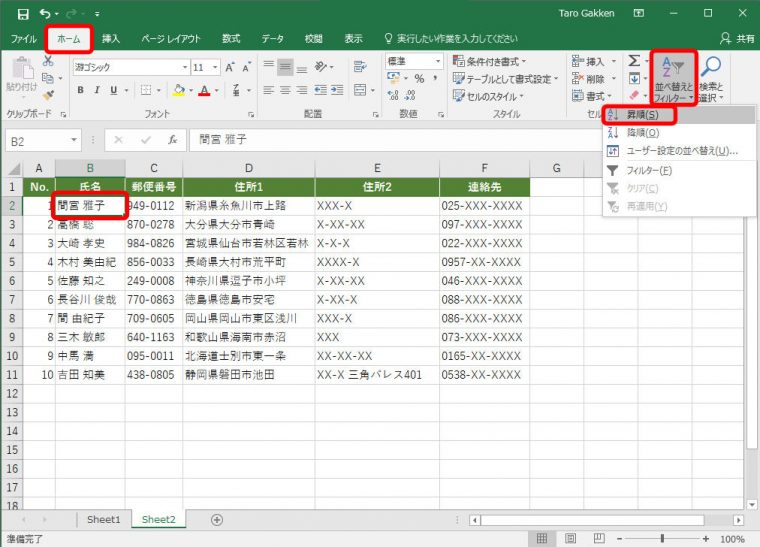
名簿が50音順に並べ替わります。
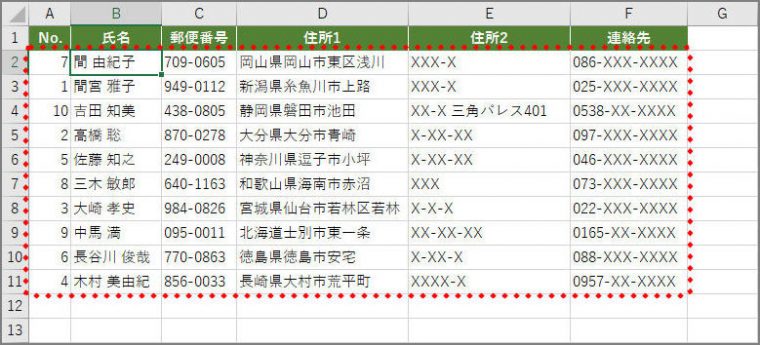
氏名のふりがなを確認する
氏名のふりがなを確認するには、ふりがなを表示します。ふりがなを入力・修正する場合は、「ふりがなの編集」を使います。
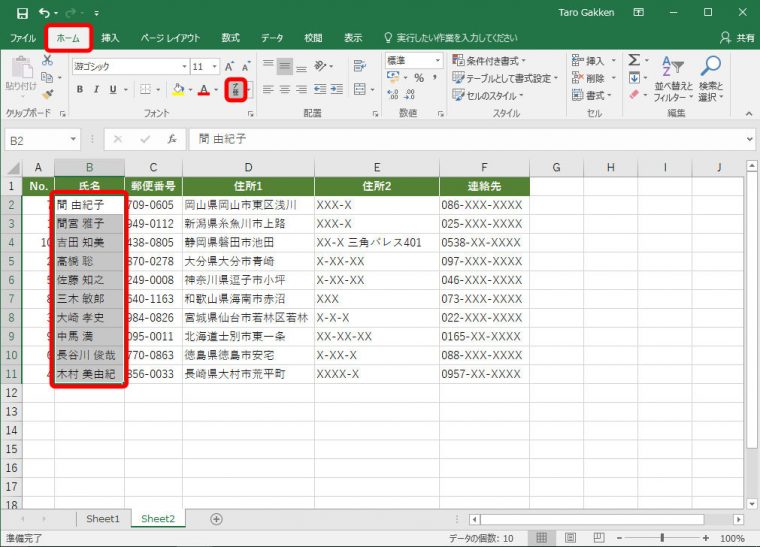
ふりがなが表示されます。ふりがなをチェックします。ふりがなの表示を消すには、もう一度「ふりがなの表示/非表示」ボタンをクリックします。
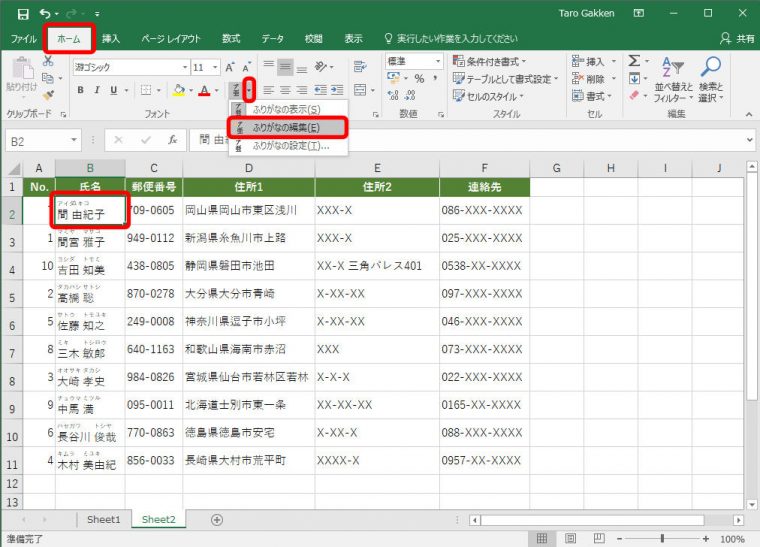
ふりがなにカーソルが表示され、編集できます。
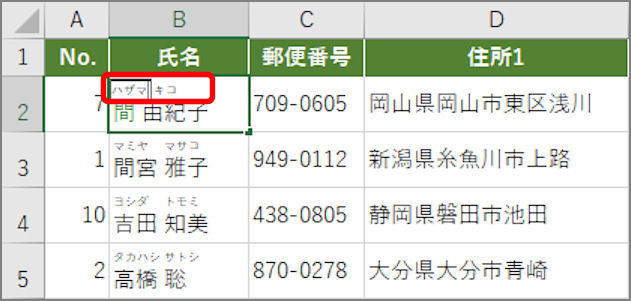
並べ替えオプションで50音順に並べ替える
50音順に並べ替わらない場合は、並べ替えオプションで「ひらがなを使う」を指定して並べ替えます。
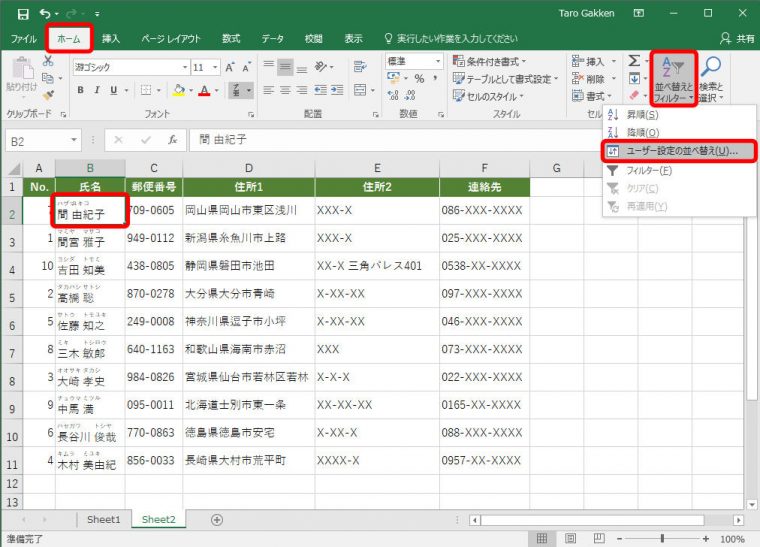
「並べ替え」画面が表示されます。
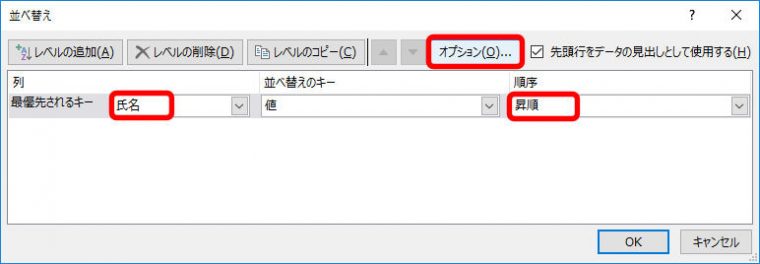
「並べ替えオプション」画面が表示されます。
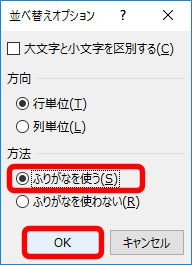
並べ替える方法が指定されます。戻った「並べ替え」画面で「OK」ボタンをクリックすると、50音順に並べ替わります。
50音順にきれいに並ばないときは、フリガナを編集してみましょう。
このほか、表の作成スピードをアップしてくれる便利ワザや、入力の間違いを減らすテクニックなどのエクセル情報はこちらで詳しく紹介しています。